
תוֹכֶן
קובץ תמונה מורכב ממידע דחוס לתוך אחד מהפורמטים הקיימים, בהתאם ליישום המשמש ליצירתו. עם זאת, כלים מסוימים אינם תומכים בכל התוספים הזמינים, אם אתה צריך להציג או לחלץ את התוכן של התמונה. במקרה זה, ניתן להמיר את התמונה לפורמט אחר, כולל התוסף "ISO", באמצעות יישומים.
הוראות
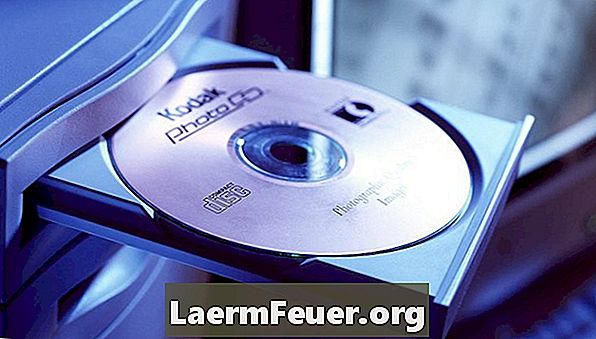
-
הורד יישום חיצוני כדי להתמודד עם קבצי תמונה שיש להם את היכולת להמיר פורמטים שונים כדי הרחבה ISO. כמה כלים זמינים באינטרנט הם AnyToISO, UltraISO, PowerISO ו WinISO תוכניות.
-
הורד והתקן את התוכנית על פי בחירתך. יישומים אלה פועלים בדרך כלל באופן דומה מאפשרויות ההתקנה הראשיות להצגת ממשק המשתמש. במהלך שלב ההתקנה, קבל את כל הגדרות ברירת המחדל המומלצות על ידי התוכנית, כגון תיקיית היעד ההתקנה קיצורי דרך שולחן העבודה.
-
פתח את היישום המותקן ולחץ על האפשרות "המר" או "כלים" בממשק המשתמש. אם אתה משתמש ב- WinISO או UltraISO, לדוגמה, לחץ על התפריט "Convert" או "Tools", בהתאמה, במקום שבו נמצאה האפשרות הרצויה.
-
אתר את קובץ התמונה באמצעות תיבת הדו-שיח המוצגת ולחץ עליו פעמיים כדי לפתוח אותו בתוכנה.
-
בחר בספריית היעד שבה יש לאחסן את הקובץ המומר. אפשרות זו זמינה מיד לאחר פתיחת קובץ התמונה.
-
לחץ על כפתור "המר" הראשי של התוכנית כדי להתחיל את התהליך. הזמן המשוער תלוי בגודל הקובץ הכולל.